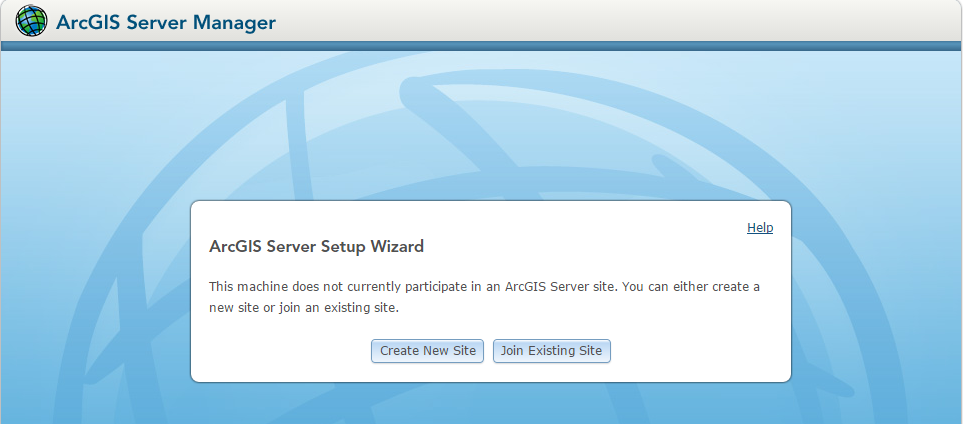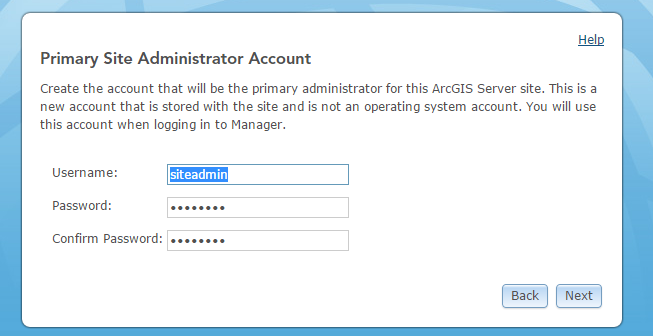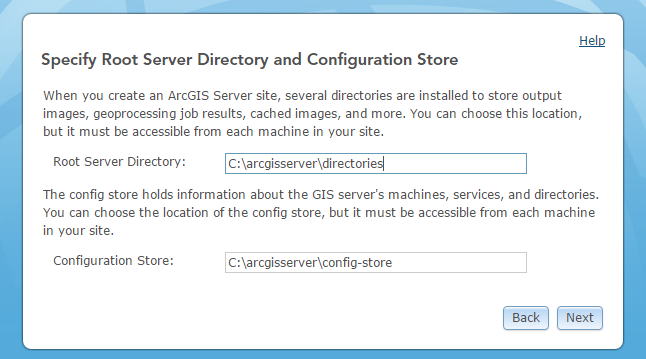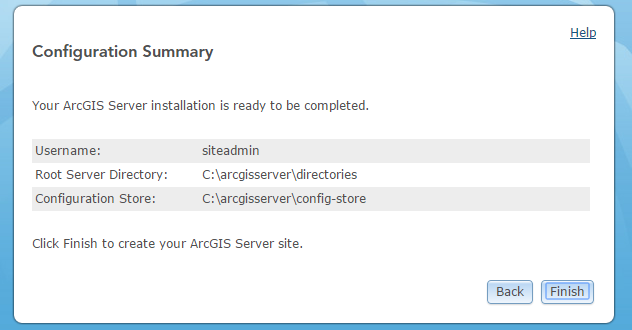ArcGIS for Server 10.4安装部署指南(Windows)-第四部分-创建或加入站点
分享
ArcGIS for Server 10.4在windows上的安装部署指南
创建或加入站点
管理器的 URL 为 http://gisserver.domain.com:6080/arcgis/manager/。 授权完成后会自动跳转到Server Manager的页面。该页面提供两种选择:创建新站点和加入已有站点。首次打开管理器时,系统将询问您是创建新站点还是加入一个现有站点。创建新站点表示您处于起始阶段,并且希望将此计算机作为第一个 GIS 服务器添加到您的配置中。加入现有站点表示您希望将此计算机作为 GIS 服务器添加到一个现有配置中。
创建站点
1) 打开 ArcGIS Server Manager。用于在浏览器中打开管理器的 URL 为 http://gisserver.domain.com:6080/arcgis/manager,也可以使用已安装的快捷方式。选择创建新站点。
2) 设置站点的管理员账户与密码。注意站点管理员账户跟安装ArcGIS Server的时候设置的server的账户是不同的。站点管理员账户用于登陆manager。ArcGIS for Server的账户是用于启动server进程和服务,读取服务背后的GIS数据,在ArcGIS server目录总读写数据等。
3) 输入要创建默认服务器目录和配置存储的路径。如果站点中有多台计算机,则输入两个预先准备的共享文件夹的 UNC 路径。这将使该站点中的所有计算机均可查看目录。
4) 检查有关要创建的站点的详细信息。当您准备好创建站点后,请单击完成。 站点创建完成后,系统会提示您使用主站点管理员帐户登录到新站点。
加入现有站点
1) 打开 ArcGIS Server Manager。用于在浏览器中打开管理器的 URL 为http://gisserver.domain.com:6080/arcgis/manager,也可以使用已安装的快捷方式。
2) 单击加入现有站点。
3) 输入要加入的站点的 URL。URL 的格式为 http://gisserver.domain.com:6080/。
4) 输入要加入的站点的管理员名称和密码。可以输入创建站点时所使用的用户名和密码,或者输入服务器管理员为其授予了管理权限的 ArcGIS for Server 用户帐户。
5) 选择希望此计算机加入的集群。只有在检测到多个集群时才会出现此选项。
6) 检查配置摘要,并在准备将计算机加入到站点中时,单击完成。
相关链接:
1)ArcGIS for Server 10.4安装部署指南(Windows)-第一部分-验证系统需求
2)ArcGIS for Server 10.4安装部署指南(Windows)-第二部分-安装过程
3)ArcGIS for Server 10.4安装部署指南(Windows)-第三部分-软件授权
4)ArcGIS for Server 10.4安装部署指南(Windows)-第四部分-创建或加入站点
5)ArcGIS for Server 10.4安装部署指南(Windows)-第五部分-发布地图服务
6)ArcGIS for Server 10.4安装部署指南(Windows)-第六部分-安装Web Adapter
创建或加入站点
管理器的 URL 为 http://gisserver.domain.com:6080/arcgis/manager/。 授权完成后会自动跳转到Server Manager的页面。该页面提供两种选择:创建新站点和加入已有站点。首次打开管理器时,系统将询问您是创建新站点还是加入一个现有站点。创建新站点表示您处于起始阶段,并且希望将此计算机作为第一个 GIS 服务器添加到您的配置中。加入现有站点表示您希望将此计算机作为 GIS 服务器添加到一个现有配置中。
创建站点
1) 打开 ArcGIS Server Manager。用于在浏览器中打开管理器的 URL 为 http://gisserver.domain.com:6080/arcgis/manager,也可以使用已安装的快捷方式。选择创建新站点。
2) 设置站点的管理员账户与密码。注意站点管理员账户跟安装ArcGIS Server的时候设置的server的账户是不同的。站点管理员账户用于登陆manager。ArcGIS for Server的账户是用于启动server进程和服务,读取服务背后的GIS数据,在ArcGIS server目录总读写数据等。
3) 输入要创建默认服务器目录和配置存储的路径。如果站点中有多台计算机,则输入两个预先准备的共享文件夹的 UNC 路径。这将使该站点中的所有计算机均可查看目录。
4) 检查有关要创建的站点的详细信息。当您准备好创建站点后,请单击完成。 站点创建完成后,系统会提示您使用主站点管理员帐户登录到新站点。
加入现有站点
1) 打开 ArcGIS Server Manager。用于在浏览器中打开管理器的 URL 为http://gisserver.domain.com:6080/arcgis/manager,也可以使用已安装的快捷方式。
2) 单击加入现有站点。
3) 输入要加入的站点的 URL。URL 的格式为 http://gisserver.domain.com:6080/。
4) 输入要加入的站点的管理员名称和密码。可以输入创建站点时所使用的用户名和密码,或者输入服务器管理员为其授予了管理权限的 ArcGIS for Server 用户帐户。
5) 选择希望此计算机加入的集群。只有在检测到多个集群时才会出现此选项。
6) 检查配置摘要,并在准备将计算机加入到站点中时,单击完成。
相关链接:
1)ArcGIS for Server 10.4安装部署指南(Windows)-第一部分-验证系统需求
2)ArcGIS for Server 10.4安装部署指南(Windows)-第二部分-安装过程
3)ArcGIS for Server 10.4安装部署指南(Windows)-第三部分-软件授权
4)ArcGIS for Server 10.4安装部署指南(Windows)-第四部分-创建或加入站点
5)ArcGIS for Server 10.4安装部署指南(Windows)-第五部分-发布地图服务
6)ArcGIS for Server 10.4安装部署指南(Windows)-第六部分-安装Web Adapter
0 个评论
发起人
推荐内容
- ArcGIS Pro 2.4向独立server发布服务步骤
- Linux上安装ArcGIS Enterprise超详细教程——以Redhat7.2上安装ArcGIS Enterprise 10.5为例
- ArcGIS for Server 10.x 许可授权手册
- Portal for ArcGIS 10.X许可授权手册 (Windows版)
- arcgis server 无法手动删除切片
- ArcGIS for Server内置JS Viewer的离线部署和配置
- Linux上安装ArcGIS for Server超详细教程——以Redhat6.5上安装ArcGIS for Server 10.3.1为例
- 如何创建Geometry Service?
- 地图服务优化策略